qq怎么改密码 QQ忘记密码怎么办
更新时间:2023-11-18 10:40:55作者:yang
qq怎么改密码,现如今随着网络的普及和应用的广泛使用,QQ已经成为人们生活中不可或缺的一部分,由于种种原因,我们有时会遇到QQ密码被忘记的尴尬情况。当我们忘记QQ密码时,该如何解决这个问题呢?本文将为大家介绍如何改密码以及当QQ密码被遗忘时应该如何应对,帮助大家轻松应对忘记密码的尴尬困扰。
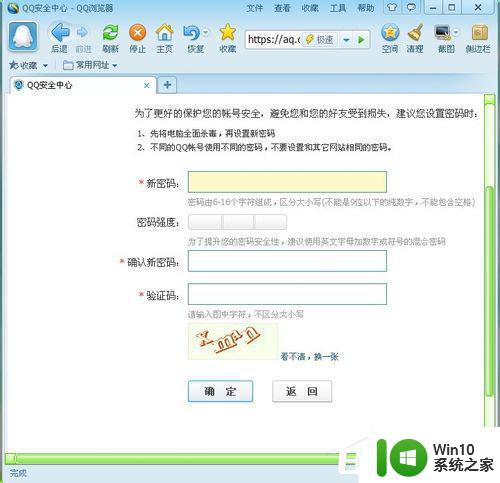
具体方法如下:
1、首先要登陆到QQ账号,账号登陆以后用鼠标点击登录窗口账号左上角的QQ头像,进入我的资料。
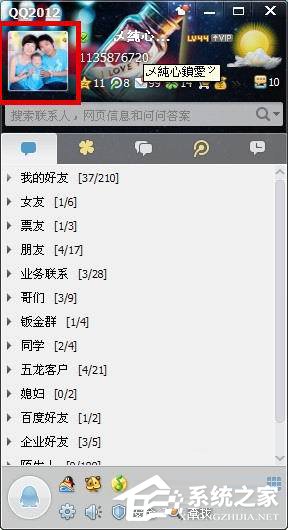
2、点击QQ头像以后就会出现我的资料窗口,然后在我的资料窗口鼠标点击左下角的系统设置按钮,进入系统设置。
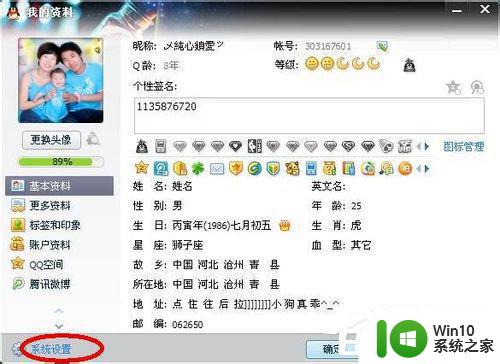
3、点击系统设置按钮以后就会出现系统设置窗口,用鼠标点击系统设置窗口右边的安全设置选项,进入安全设置。
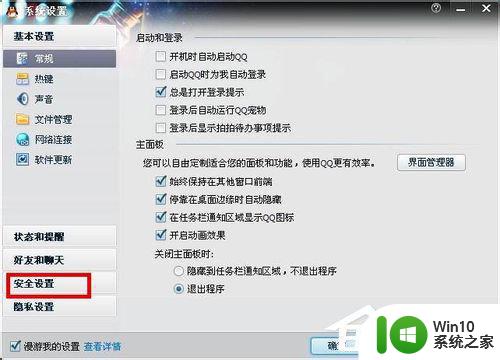
4、点击安全设置选项以后,在右边的密码安全选项里找到为了您的账号安全请定期修给密码,并用鼠标点击选择修改密码。
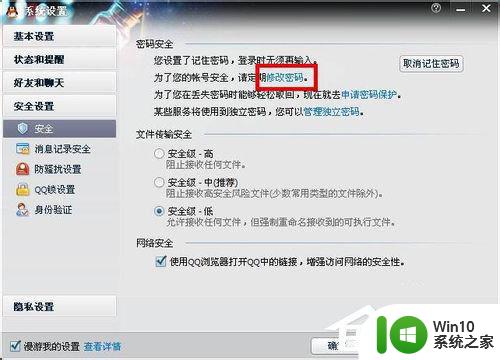
5、点击修改密码以后会自动打开浏览器跳转到QQ安全中心的修改密码页面,在QQ安全中心页面点击快速改密按钮。
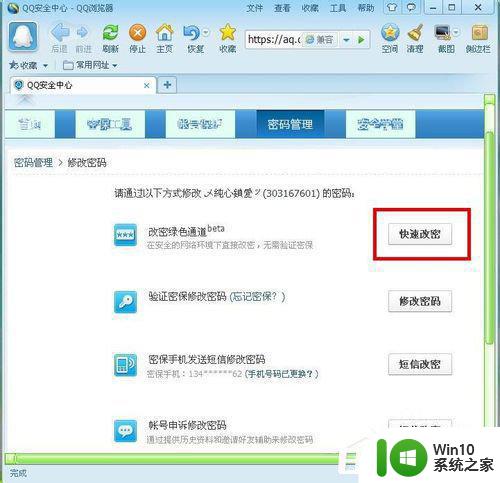
6、点击快速改密按钮以后进入修改页面,依次在页面上输入当前密码,新密码,再确认一下新密码,然后输入验证码点击确定。
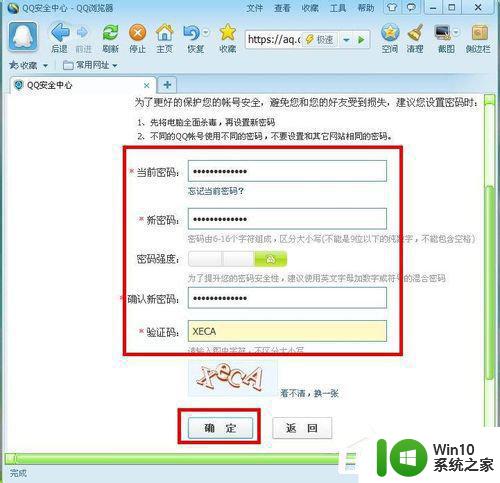
7、点击确定以后页面跳转到QQ密码修改成功,这是就完成了密码修改。
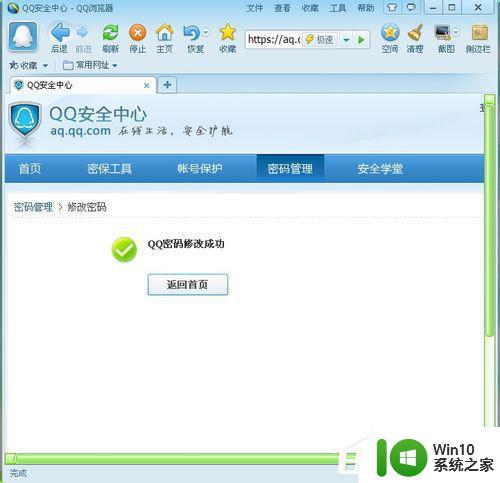
以上就是如何修改qq密码的全部内容,如果您需要的话,可以按照以上步骤进行操作,希望这对您有所帮助。
qq怎么改密码 QQ忘记密码怎么办相关教程
- 如何修改qq锁屏密码 qq锁屏密码忘记怎么办
- 手机QQ密码怎么找回并修改 手机QQ忘记密码如何修改
- qq忘记密码的找回方法 qq密码忘记了怎么找回
- qq邮箱独立密码忘了如何找回 qq邮箱独立密码忘记了怎么办
- winpe修改密码的方法 WinPE忘记密码怎么办
- 忘了wifi密码怎么办手机上找到密码 忘记WiFi密码怎么办
- 卡扣密码箱忘记密码 密码箱忘记密码怎么破解
- qq空间登录不了验证码错误怎么办 qq空间登录不了密码忘记怎么处理
- 钥匙密码盒忘记密码了怎么重置密码 密码箱密码忘记了怎么办
- wps忘记解密密码了怎么办 wps密码忘记怎么办
- 文档忘记密码怎么打开 文档加密密码忘记怎么办
- 优盘密码忘了怎么打开 U盘使用bitlocker加密密码忘记怎么办
- U盘装机提示Error 15:File Not Found怎么解决 U盘装机Error 15怎么解决
- 无线网络手机能连上电脑连不上怎么办 无线网络手机连接电脑失败怎么解决
- 酷我音乐电脑版怎么取消边听歌变缓存 酷我音乐电脑版取消边听歌功能步骤
- 设置电脑ip提示出现了一个意外怎么解决 电脑IP设置出现意外怎么办
电脑教程推荐
- 1 w8系统运行程序提示msg:xxxx.exe–无法找到入口的解决方法 w8系统无法找到入口程序解决方法
- 2 雷电模拟器游戏中心打不开一直加载中怎么解决 雷电模拟器游戏中心无法打开怎么办
- 3 如何使用disk genius调整分区大小c盘 Disk Genius如何调整C盘分区大小
- 4 清除xp系统操作记录保护隐私安全的方法 如何清除Windows XP系统中的操作记录以保护隐私安全
- 5 u盘需要提供管理员权限才能复制到文件夹怎么办 u盘复制文件夹需要管理员权限
- 6 华硕P8H61-M PLUS主板bios设置u盘启动的步骤图解 华硕P8H61-M PLUS主板bios设置u盘启动方法步骤图解
- 7 无法打开这个应用请与你的系统管理员联系怎么办 应用打不开怎么处理
- 8 华擎主板设置bios的方法 华擎主板bios设置教程
- 9 笔记本无法正常启动您的电脑oxc0000001修复方法 笔记本电脑启动错误oxc0000001解决方法
- 10 U盘盘符不显示时打开U盘的技巧 U盘插入电脑后没反应怎么办
win10系统推荐
- 1 番茄家园ghost win10 32位官方最新版下载v2023.12
- 2 萝卜家园ghost win10 32位安装稳定版下载v2023.12
- 3 电脑公司ghost win10 64位专业免激活版v2023.12
- 4 番茄家园ghost win10 32位旗舰破解版v2023.12
- 5 索尼笔记本ghost win10 64位原版正式版v2023.12
- 6 系统之家ghost win10 64位u盘家庭版v2023.12
- 7 电脑公司ghost win10 64位官方破解版v2023.12
- 8 系统之家windows10 64位原版安装版v2023.12
- 9 深度技术ghost win10 64位极速稳定版v2023.12
- 10 雨林木风ghost win10 64位专业旗舰版v2023.12